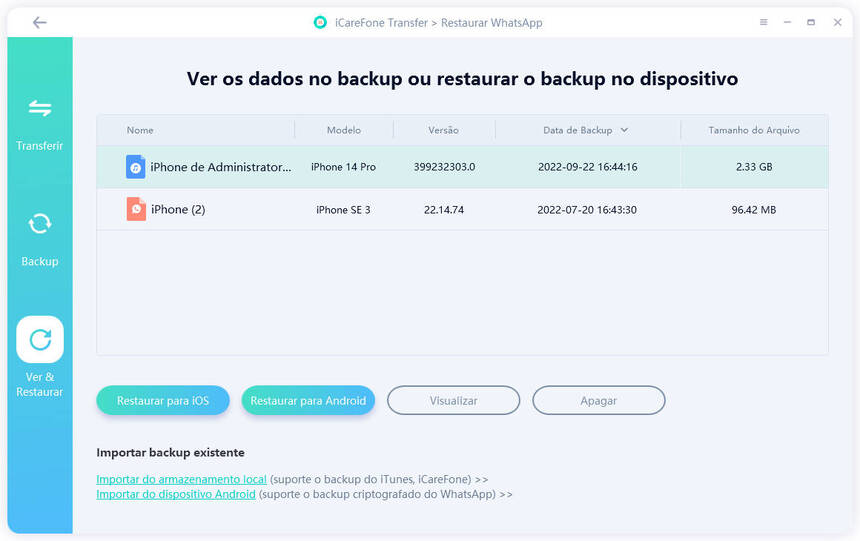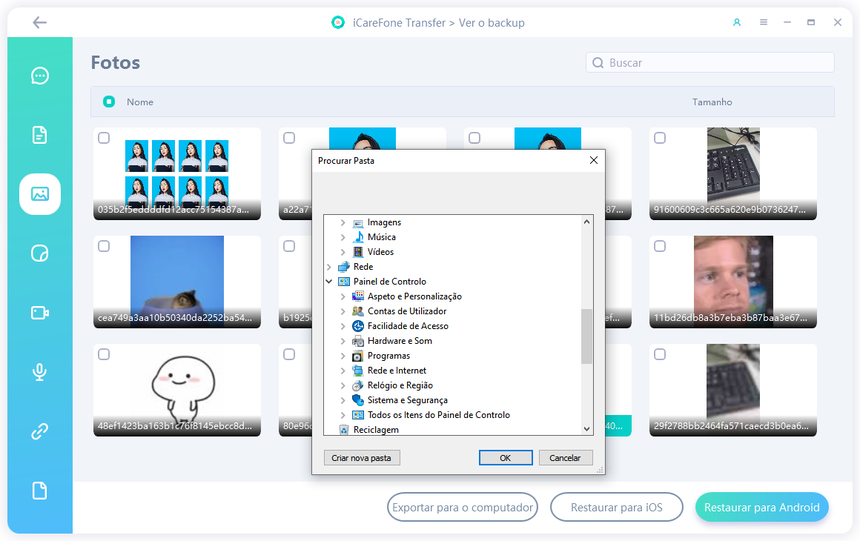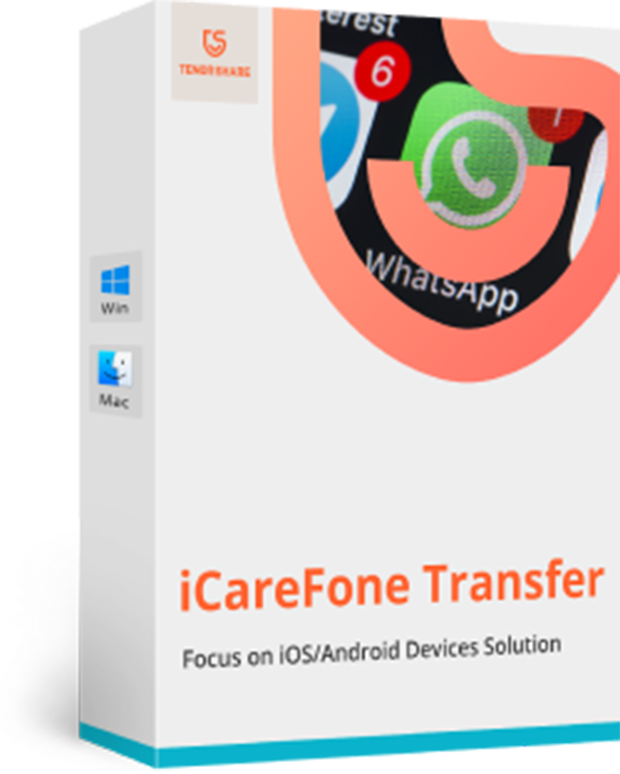Forma Clássica de Exportar e Salvar Conversas do WhatsApp em PDF
Um usuário do Quora pergunta: "Como salvar conversas do WhatsApp em PDF?" Para exportar conversa do WhatsApp em PDF, existem várias maneiras. Depende de você qual caminho deseja seguir. Existem maneiras diretas, também existem alguns truques, e há ferramentas que facilitarão o trabalho. Portanto, para saber tudo sobre os fatos e as ótimas soluções, confira o artigo e veja o que mais lhe convém.
- Parte 1: Existe Alguma Diferença entre Salvar Conversas do WhatsApp em PDF no iPhone e no Android
- Parte 2: Forma Clássica de Salvar Conversas do WhatsApp em PDF no iPhone e Android
- Parte 3: Prós e Contras Após Exportar e Salvar Conversas do WhatsApp em PDF
- Parte 4: Melhor Maneira de Exportar e Salvar Conversas do WhatsApp sem Limitação de Edição
- FAQs sobre Exportar e Salvar Conversas do WhatsApp em PDF
Parte 1: Existe Alguma Diferença entre Salvar Conversas do WhatsApp em PDF no iPhone e no Android
A única diferença entre os termos "salvar conversas do WhatsApp em PDF no iPhone" e "salvar conversas do WhatsApp em PDF no Android" é o dispositivo e o método ligeiramente diferente de exportar os dados tanto no iPhone quanto no Android, nada complicado!!
Parte 2: Forma Clássica de Salvar Conversas do WhatsApp em PDF no iPhone e Android
Primeiramente, se você estiver exportando conversa do WhatsApp, será exportado no formato de arquivo de texto. Em seguida, você pode converter o arquivo para o formato PDF, e esse processo é absolutamente simples. Os passos a seguir mostram como converter o chat do WhatsApp para PDF.
Passo 1: Primeiramente, abra o aplicativo WhatsApp e vá para o contato do qual você deseja exportar mensagens.
Passo 2: Depois disso, no canto superior direito, verá três pontos. Clique neles para ver as opções. A última opção diz "Mais", clique nela.
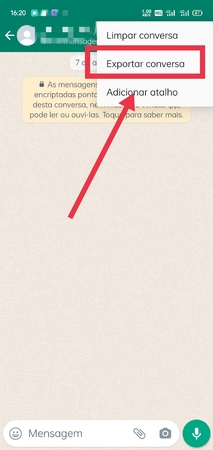
Passo 3:Agora, clique na opção "Exportar Conversa". Em seguida, você será perguntado se deseja exportar conversas com arquivos de mídia ou sem eles.
Nota: "Com mídia" significa as conversas que incluem todas as fotos e arquivos gráficos (vídeos, fotos, GIFs, etc.), enquanto "sem mídia" significa que você deseja exportar apenas os chats.
Passo 4: Depois disso, você precisa selecionar o local onde deseja salvar ou enviar o arquivo de texto gerado (chat exportado). Existem várias opções, como compartilhá-lo por e-mail, Google Drive, Telegram, WhatsApp e outros.
Passo 5: Após concluir todos os processos acima, basta fazer o download do arquivo de texto no seu computador. Abra o arquivo usando outro aplicativo, como o MS Word.
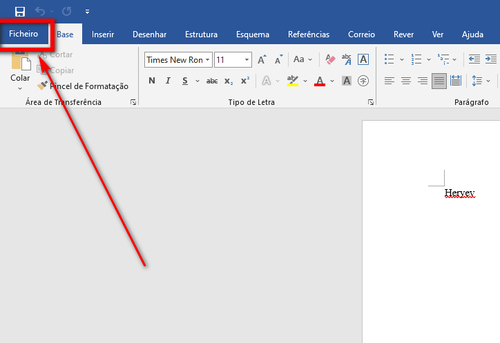
Passo 6: Depois que o arquivo for aberto no MS Word, selecione o local e salve o arquivo com a extensão (*.pdf). Clique em "salvar" para salvar o arquivo no computador. E pronto! É assim que exportamos e salvamos conversas do WhatsApp em PDF.
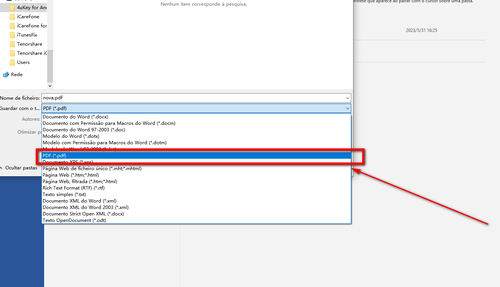
Parte 3: Prós e Contras Após Exportar e Salvar Conversas do WhatsApp em PDF
Vantagens:
- Todos os seus dados de chat do WhatsApp serão salvos em um local seguro.
- Você pode compartilhá-los e imprimi-los facilmente.
Desvantagens:
- Você não pode copiar o conteúdo. Por exemplo, se você deseja copiar um texto específico no formato PDF, não poderá fazer isso.
- Você não pode reverter o processo. Se você deseja transferir a conversa de volta para o WhatsApp, isso não é possível.
Como você não poderá copiar seu conteúdo, para facilitar o processo, aqui está uma surpresa para você. O iCareFone Transfer (iCareFone for WhatsApp Transfer) é uma ferramenta incrível que vai facilitar muito o seu trabalho, com opções avançadas incluídas.
Parte 4: Melhor Maneira de Exportar e Salvar Conversas do WhatsApp sem Limitação de Edição
Deixe-me apresentar a ferramenta da qual falei antes - iCareFone Transfer (iCareFone for WhatsApp Transfer), que permite que exporte todas as suas conversas do WhatsApp vinculando-as a um arquivo HTML, e os dados de mídia como contatos, fotos, músicas e vídeos serão exportados neste formato de arquivo. Resumindo, o problema de não conseguir copiar o conteúdo será resolvido quando você usar essa ferramenta. Abaixo, forneceremos cada etapa para realizar salvar e exportar toda conversa do WhatsApp.
Baixe e abra a ferramenta e clique em "WhatsApp", seguido de clicar na opção "Backup" localizada à esquerda da barra de menu.

Após concluir o primeiro processo, o processo de backup será iniciado. Após a conclusão do backup, clique na opção "Ver Backup".

Uma outra maneira de visualizar backup das conversas do WhatsApp é clicar na opção "Ver & Restaurar" localizada à esquerda da barra de menu.

Para cada arquivo de mídia, você pode ver o logotipo no painel esquerdo do iCareFone Transfer (iCareFone for WhatsApp Transfer). Escolha o logotipo de mensagens e clique na opção "Exportar para o computador".

Escolha onde deseja salvar as conversas (criar uma nova pasta na área de trabalho para facilitar o acesso é melhor) e agora você deve escolher a nova pasta e clicar no botão "Abrir". Quando você vir "Exportar com Sucesso", selecione "OK".

Conclusão
No artigo, discutimos como salvar conversas do WhatsApp em PDF. Falamos sobre todas as formas pelas quais você pode exportar mensagens do WhatsApp para o formato PDF. Além disso, apresentamos a você o aplicativo que oferecerá opções mais avançadas para executar essa tarefa.
FAQs sobre Exportar e Salvar Conversas do WhatsApp em PDF
Q1: Como Criar um Documento no WhatsApp
Clique no ícone de anexo e você verá mais ícones aparecendo na tela. A primeira opção diz "Documento", clique nela e navegue até o local onde o seu arquivo está localizado. Selecione o arquivo e envie para o destinatário desejado.
Q2: Como Converter e Slavar Conversas do WhatsApp em HTML
Usando o iCareFone Transfer (iCareFone for WhatsApp Transfer), você pode realiza-lo com alguns cliques. Confira o artigo para obter informações detalhadas.
Q3: Como Exportar toda conversa do WhatsApp?
Na seção da caixa de entrada da conversa que você deseja exportar, clique nos três pontos. Clique em "Mais" > opção "Exportar conversa". Em seguida, será solicitado a exportar a conversa com mídia ou sem mídia, selecione a opção desejada e salve o arquivo no local desejado.
Gerenciar Dados do WhatsApp Bussiness/WhatsApp/GBWhatsApp entre Dispositivos iOS & Android.
- Suportados iOS 18 e Android 15;
- Mesclar Dois WhatsApp no Android ou no iPhone;
- Transferir ou Exportar Dados do WhatsApp entre iOS, Android e PC Facilmente;
- Baixar e Restaurar Backup do WhatsApp do Google Drive para o iPhone ou do iCould para o Android;

iCareFone Transfer
No.1 Solução para Transferência, Backup e Restauração do WhatsApp
Transferência Rápida e Segura